- vs2013如何手动添加工具箱控件 07-29 11:46
- vs2013如何打开工具箱查看控件 07-29 11:44
- VS2013丰富客户端视觉体验功能怎么使用 07-29 11:34
- vs2013出现无法查找或打开PDB文件怎么办 07-29 11:14
- vs2010如何快速查找变量或方法 07-29 11:12
- vs2010如何手动添加工具箱控件 07-29 11:10
- vs2010如何新建网页页面 07-29 11:08
- vs2010如何显示代码行数 07-29 11:04
vs2010软件中,我们是可以根据自己的需求,去设置背景颜色的。不少用户想要设置黑色背景,但是不知道如何操作。这里为大家带来详细的教程分享,快一起来看看吧!
任意打开一个项目,我们可以看到这时vs2010是白底黑字。
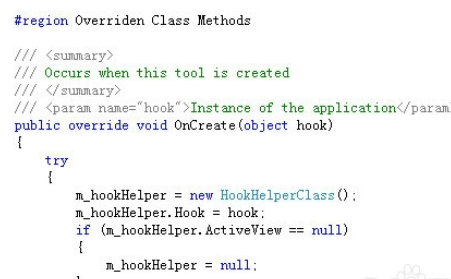
然后我们在Visual Studio 2010的工具栏中找到“工具”选项。

接着点击“工具”选项,并选择“选项”。
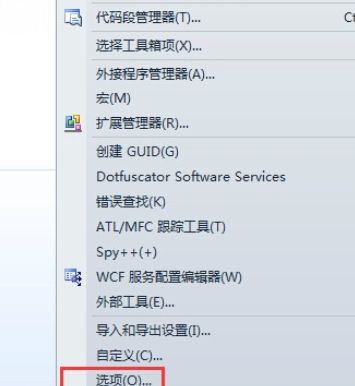
在新弹出的界面左侧,选择“环境”下的“字体和颜色”。
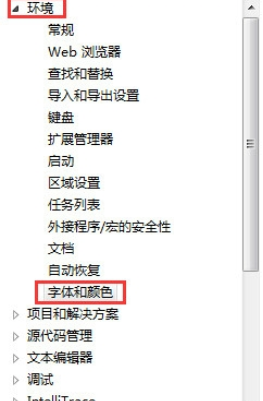
“项前景色”即代码的颜色,我们将其设置为白色,“项背景色”即背景颜色,我们将其设为黑色。设置好后,我们可以看到预期效果,如果满意的话,点击“确定”进行保存。
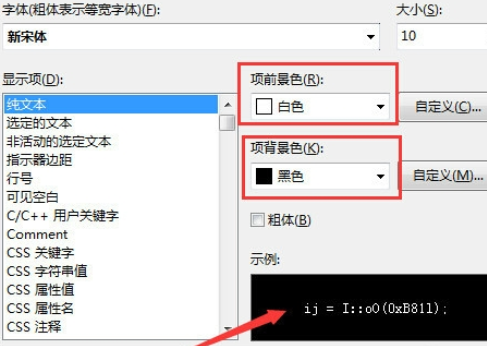
这时我们重新打开一个新项目,黑色背景就设置好了。
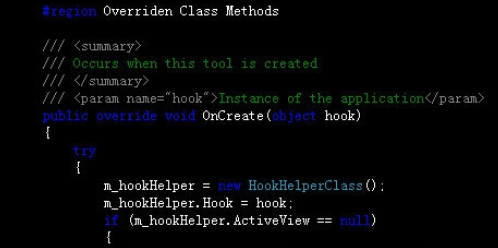
450KB / 2025-09-23
5.40MB / 2025-09-23
1.63MB / 2025-09-23
174KB / 2025-09-23
12.20MB / 2025-09-23
2.17MB / 2025-09-23
4.27MB
2025-09-23
47.10MB
2025-09-23
4.02MB
2025-09-23
450KB
2025-09-23
68.19MB
2025-09-23
19.29MB
2025-09-23
84.55MB / 2025-07-23
248.80MB / 2025-07-09
2.79MB / 2025-08-22
63.90MB / 2025-07-08
1.90MB / 2025-09-07
210.99MB / 2025-06-09
374.16MB / 2025-01-24
京ICP备14006952号-1 京B2-20201630 京网文(2019)3652-335号 沪公网安备 31011202006753号违法和不良信息举报/未成年人举报:legal@3dmgame.com
CopyRight©2003-2018 违法和不良信息举报(021-54473036) All Right Reserved

















